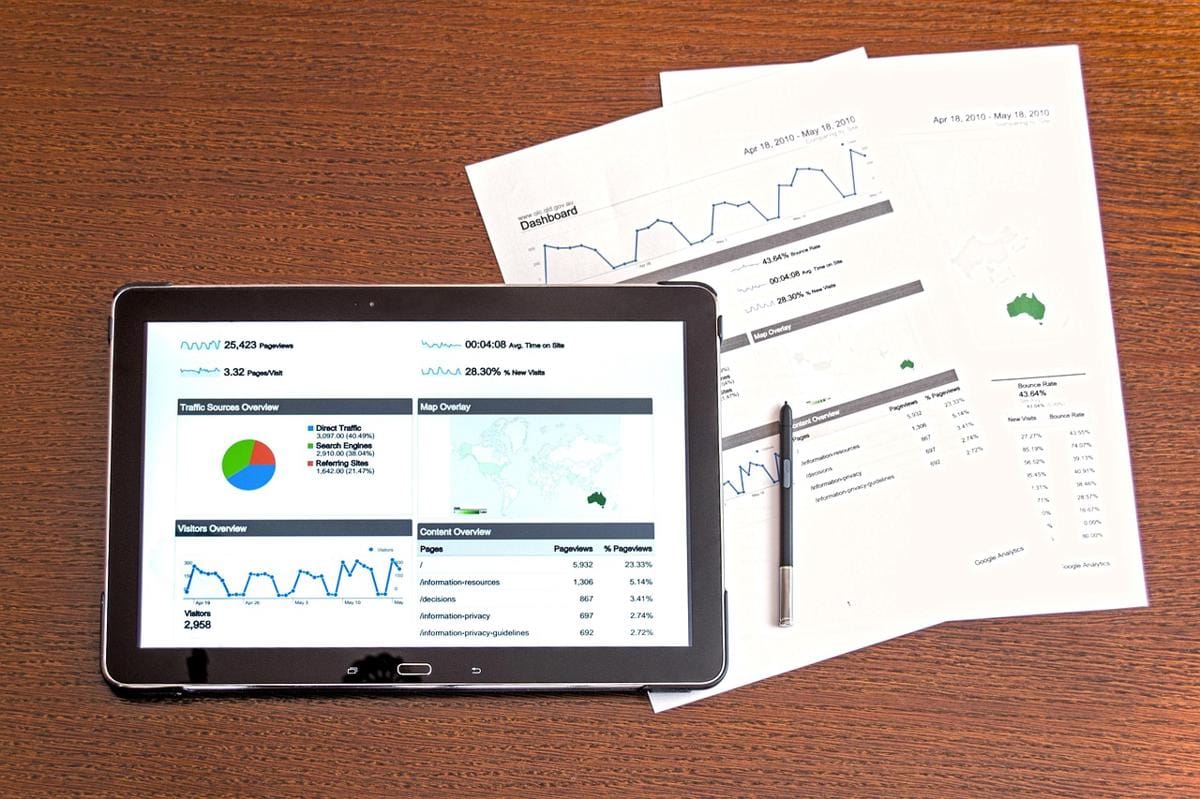- Buka File > Dokumen Baru
- Pilih opsi untuk Menggabungkan File menjadi Satu PDF
- Seret file yang ingin Anda gabungkan menjadi satu PDF ke dalam kotak daftar file. Anda dapat menambahkan berbagai jenis file, termasuk PDF, file teks, gambar, dokumen Word, Excel, dan PowerPoint. Aplikasi ini mengubah semua file menjadi format PDF sebelum menggabungkannya
- Saat menggabungkan file, Anda dapat menentukan rentang halaman yang ingin Anda impor, dan Anda dapat menyempurnakan kombinasi dengan membuka beberapa file di tab terpisah di PDF-XChange Editor dan menyeret gambar mini halaman yang Anda inginkan dari tab sumber ke tab sasaran
- Jika thumbnail tidak terlihat, tekan Ctrl-T atau gunakan menu View > Panes
Cara Menggabungkan File PDF Dengan Mudah
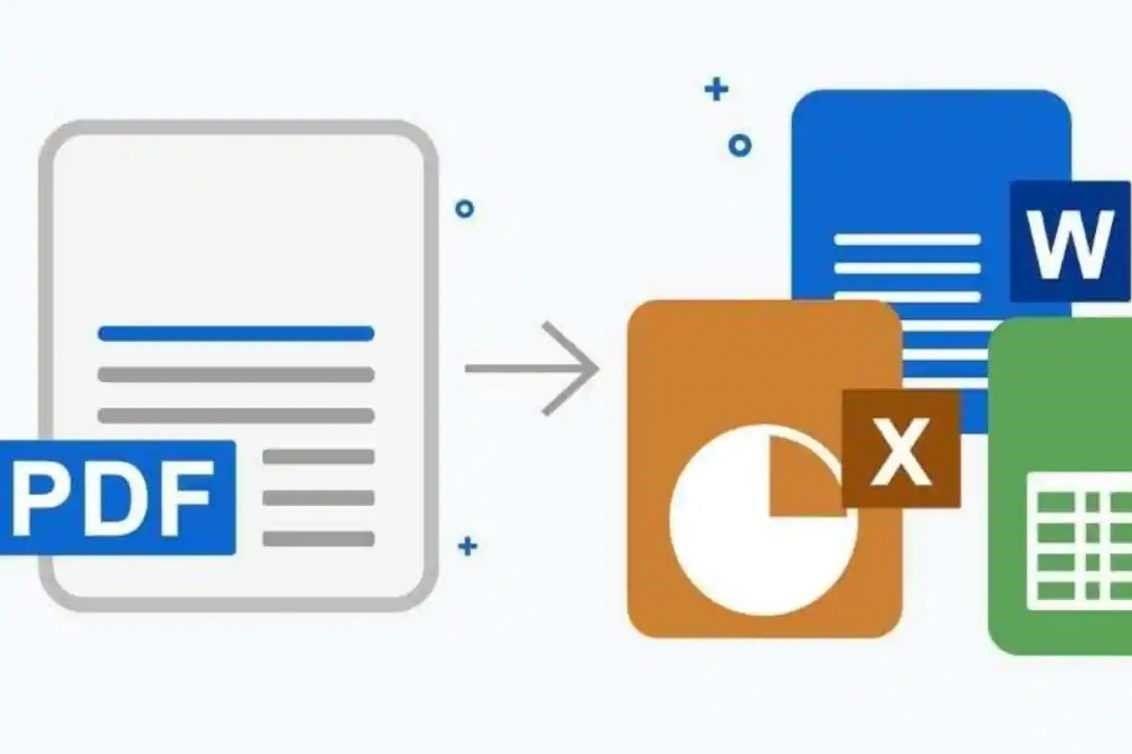
Jakarta, FORTUNE - Menggabungkan beberapa file PDF menjadi satu cukup mudah dan membuat kerja Anda lebih efisien. Langkah ini juga bisa Anda lakukan tanpa perangkat lunak atau aplikasi berbayar. Bahkan kini sejumlah situs menyediakan layanan menggabungkan file PDF.
Tentu, untuk beberapa perangkat komputer, tersedia perangkat lunak yang bisa Anda gunakan secara cuma-cuma. Untuk pengguna Macbook, misalnya, terdapat alat yang telah terpasang dalam sistem operasi macOS. Demikian pula jika Anda merupakan pengguna Windows. Kendati demikian, Anda hanya dapat menemukan fitur yang lebih fleksibel dan lengkap jika membeli aplikasi pihak ketiga komersial. .
Untungnya ada beberapa opsi terbuka dan gratis yang dapat membantu Anda menggabungkan file PDF. Beberapa di antaranya adalah PDFsam, PDF Merger & Splitter, PDF-Xchange Editor , ABBYY FineReader, atau Adobe Acrobat.
Di PDF-XChange Editor, misalnya, sebagai berikut:
Berikut perbedaan aplikasi-aplikasi tersebut:
1. PDFsam
Jika menggunakan Windows, Anda memerlukan aplikas pihak ketiga yang gratis, salah satunya adalah PDFsam. Caranya, instal PDFsam dengan mencarinya melalui search engine. Anda bisa menggunakan versi Dasar gratis, dengan menghapus centang pada opsi di penginstal untuk mengunduh versi yang disempurnakan.
Perangkat lunak PDFsam memiliki antar muka luas yang memungkinkan Anda tak hanyan menggabungkan dan memisahkan file PDF. Fitur lainnya yang tersedia adalah menggabungkan dua dokumen PDF, bergantian antara halaman dari setiap file. Ini memungkinkan Anda dapat menggabungkan file PDF terpisah yang berisi halaman depan dan belakang--dari dokumen dua sisi asli--dan menggabungnya dengan file lain ke dalam satu file.
2. PDF Merger & Splitter
PDF Merger & Splitter adalah aplikasi Universal Windows Platform gratis (biasa disebut aplikasi UWP) yang menggunakan perpustakaan PDFsharp open-source untuk membuat file PDF.
Dibandingkan dengan PDFsam, Anda mendapatkan opsi yang jauh lebih sedikit dan antarmuka yang kurang ramah, tetapi aplikasi ini mengalahkan PDFsam dalam kemampuannya untuk membuat semua PDF yang Anda gabungkan memiliki satu ukuran halaman.
PDFsam hanya memungkinkan Anda memaksa semua halaman untuk memiliki ukuran yang sama dengan halaman pertama, sementara PDF Merger & Splitter juga memungkinkan Anda memaksa semua halaman untuk memiliki ukuran yang sama dengan halaman terbesar atau ukuran yang digunakan oleh sebagian besar halaman. Saya sangat merekomendasikan PDFsam, tetapi Penggabungan & Pemisah PDF layak dimiliki untuk fitur yang satu ini.
3. Editor PDF-Xchange, ABBYY FineReader, Adobe Acrobat
Aplikasi-aplikasi ini dapat Anda gunakan jika menginginkan visual yang lebih baik saat menggabungkan PDF. Misalnya melihat hasil penggabungan PDF sebelum Anda menyimpannya ke disk dan juga menampilkan gambar mini sehingga Anda dapat menyeretnya ke atas dan ke bawah di dan mengatur ulang halaman.
Namun, biasanya, untuk mendapatkan fitur yang maksimal, Anda perlu membayar biaya berlangganan. Untuk itu, pastikan Anda memilih layanan trial atau uji coba secara gratis jika ingin melihat performanya terlebih dahulu.
Itulah beberapa cara menggabungkan file PDF dengan mudah dan cepat.